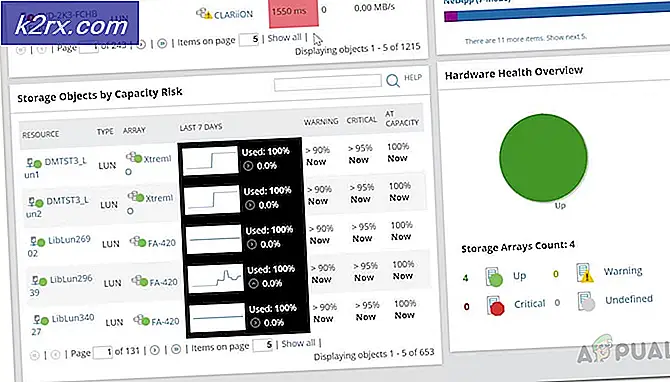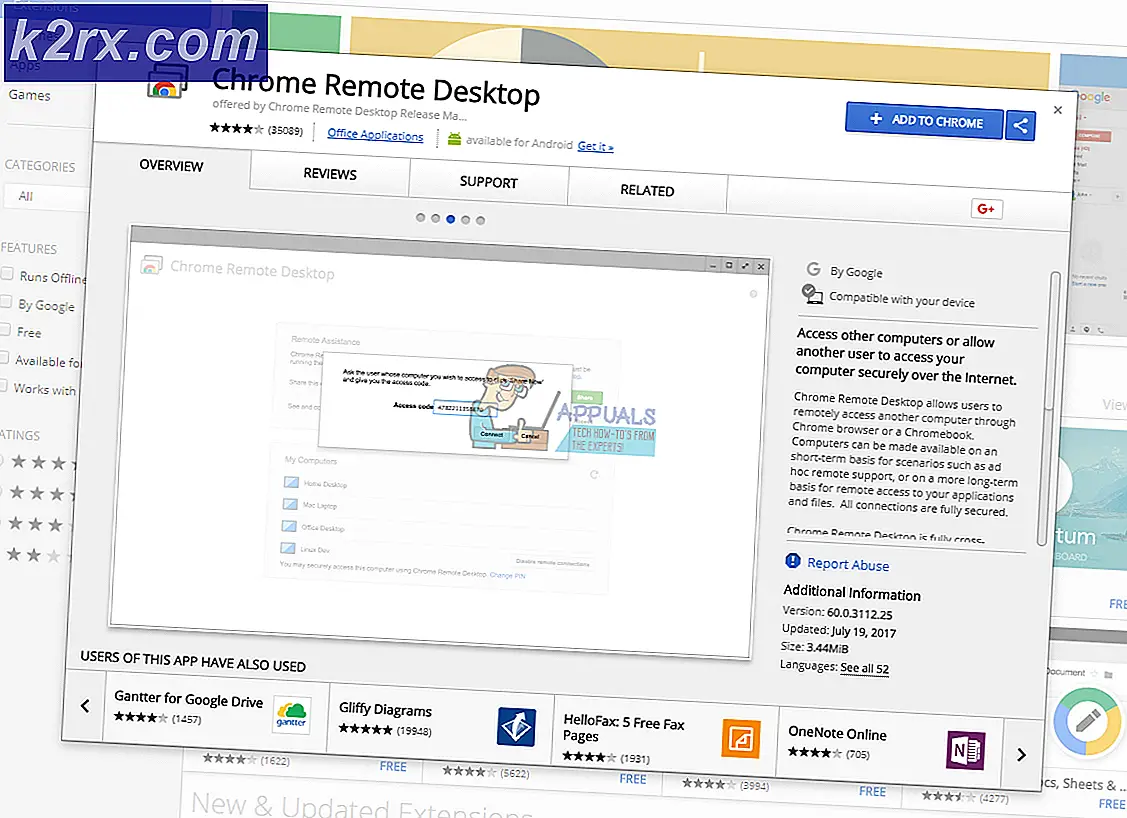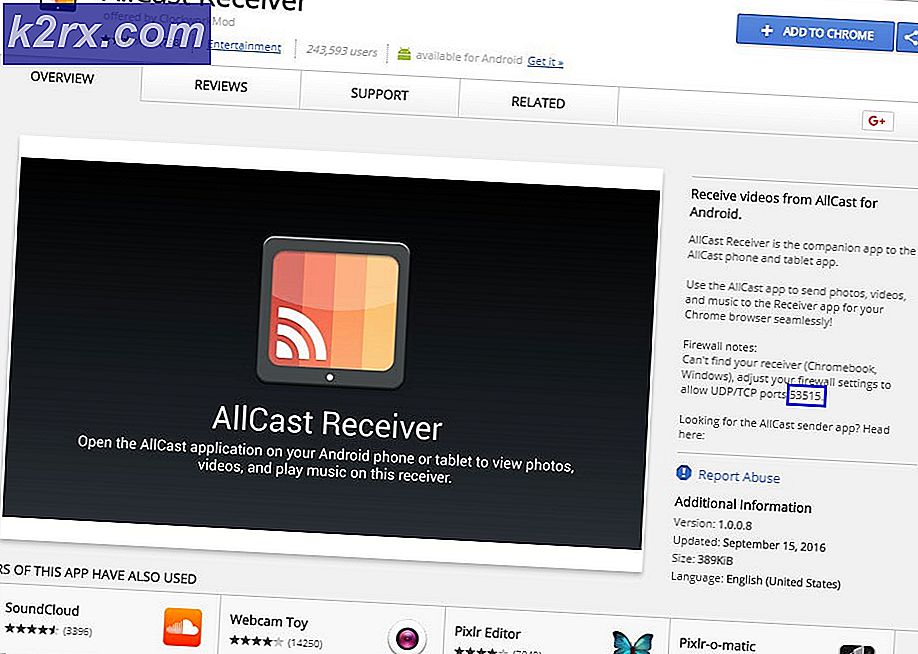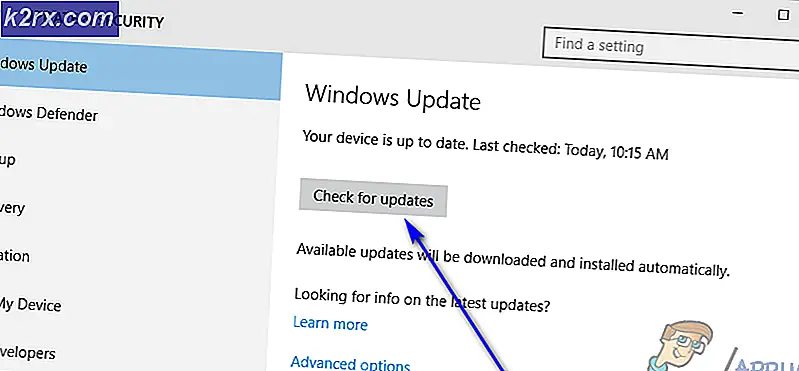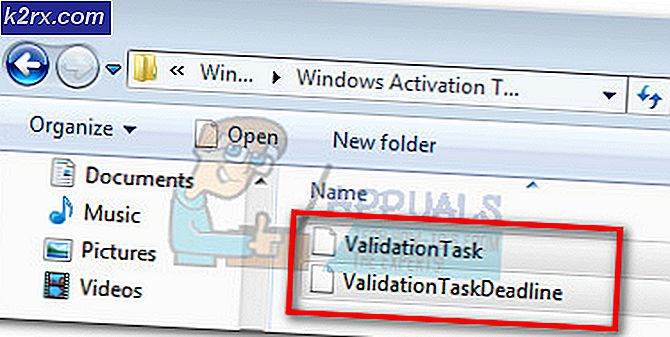Hoe video-achtergrond in Skype te vervagen
In plaats van videochat altijd uit te schakelen wanneer u de achtergrond wilt verbergen tijdens een gesprek, kunt u met Skype nu uw achtergrond wijzigen tijdens een videogesprek. Met de functie kunt u eenvoudig de achtergrond vervagen of gewoon de achtergrond veranderen met een afbeelding.
U kunt de instelling instellen terwijl u een video hebt of u kunt deze instellen voor alle videogesprekken, waarbij u deze niet bij elk gesprek handmatig hoeft te wijzigen. De functie is momenteel alleen beschikbaar in desktop-apps die Windows, Mac en Linux zijn, dus je kunt hem nog niet op mobiel gebruiken.
Hoe video-achtergrond in Skype te vervagen
U kunt de video-achtergrond alleen voor het huidige gesprek vervagen met de volgende stappen:
Opmerking:Als u de opties die in de stappen worden beschreven niet kunt vinden, moet u uw Skype-desktoptoepassing bijwerken naar de nieuwste versie. Ga naar het laatste gedeelte voor informatie over het bijwerken van uw Skype-applicatie
- Beweeg tijdens het videogesprek de cursor over het videogesprek om het onderste optiemenu weer te geven
- Klik op de Meer pictogram in de rechter benedenhoek en de en de klik Kies een achtergrondeffect
- Selecteer Vervagenuit de lijst met achtergronden en het wordt toegepast op de oproep
Volg deze stappen om de wazige achtergrond voor alle video's standaard in te stellen:
- Klik in het Skype-chatscherm op uw profielfoto en ga naar Instellingen
- Ga naar Audio en video instellingen
- Onder de Kies een achtergrondeffect sectie, selecteer Vervagen
Skype bijwerken om de functie Achtergrond vervagen te gebruiken
Hier zijn de methoden voor het bijwerken van Skype naar de nieuwste build om ervoor te zorgen dat u de functie voor vervaging van de achtergrond hebt.
Voor gebruikers van Windows 10:
- Open Microsoft Store en zoek naar Skype in de zoekbalk
- Klik op Skype uit de resultaten en klik vervolgens op Bijwerkenwees dan geduldig totdat het klaar is.
Voor Mac-gebruikers:
- Open de Skype-app
- Klik op Skype van de bovenste werkbalk
- Klik Controleer op updatesen klik vervolgens op bijwerken
Voor gebruikers van Windows 7 en 8:
- Open de Skype-app
- Klik op Helpen van de werkbalk. Als de werkbalk niet zichtbaar is, drukt u op de ALT toetsenbordknop en het zal de werkbalk zijn
- Klik dan op Controleer handmatig op updates en vervolgens updaten